Observação
O acesso a essa página exige autorização. Você pode tentar entrar ou alterar diretórios.
O acesso a essa página exige autorização. Você pode tentar alterar os diretórios.
Os painéis em Dynamics 365 Sales oferecem uma visão abrangente de dados de negócios acionáveis, permitindo que você monitore e analise as principais métricas em toda a organização. Este artigo ajuda você a entender como utilizar painéis pré-criados para obter insights sobre o desempenho de sua equipe de vendas e simplificar suas atividades diárias.
Os painéis usam exibições, listas e gráficos para reunir dados significativos em um único lugar.
Onde localizar painéis
Para abrir os painéis, selecione Painéis no mapa do site.
Painéis no aplicativo Hub de Vendas
O aplicativo Hub de Vendas inclui painéis predefinidos que fornecem insights rápidos sobre seus dados de vendas e o desempenho da equipe. Os painéis mostram os números de vendas diários relacionados ao trabalho, como as atividades em que você está trabalhando, seu pipeline de vendas ou suas oportunidades e clientes potenciais em aberto.
Os representantes ou gerentes de vendas usam o gráfico de Pipeline de Vendas predefinido para visualizar a receita de uma oportunidade com base em cada fase do pipeline. Mais informações: Compreender o gráfico do pipeline de vendas e suas fases
Cada painel de vendas inclui um gráfico de funil que mostra o número de oportunidades em cada estágio do pipeline de vendas e sua receita estimada. O gráfico de funil ajuda a visualizar o pipeline de vendas e identificar oportunidades que precisam de atenção.
Painel de Atividades de Vendas
Use o painel de Atividade de Vendas para acompanhar suas metas e desempenho de vendas e tomar medidas em suas principais oportunidades e contas. Este painel fornece um instantâneo do seu pipeline de vendas, metas de vendas e atividades. Você pode ver uma representação visual do seu pipeline de vendas, principais oportunidades, meta versus realização, leads por origem, suas principais contas e suas atividades.
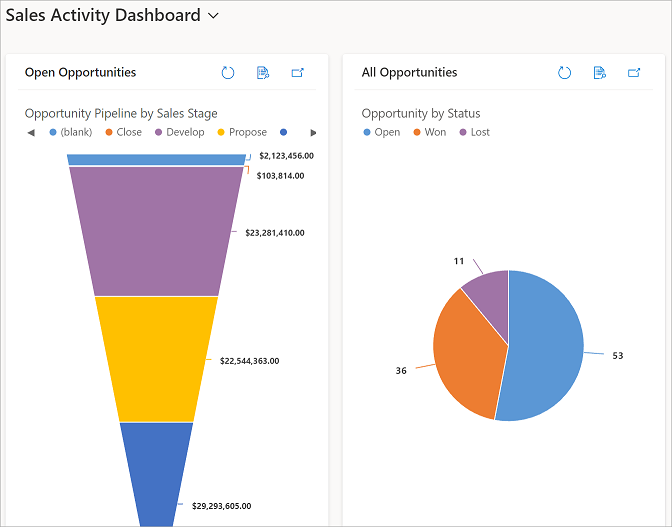
Painel Social de Atividades de Vendas
Use o Painel Social de Atividades de Vendas para acompanhar as comunicações com seus clientes e agir sobre suas principais oportunidades e contas. Esse painel fornece um instantâneo do pipeline de vendas, notificações sobre acompanhamentos de clientes do assistente e suas atividades. Você pode ver uma representação visual de seu pipeline de vendas, principais oportunidades, notificações sobre comunicações com clientes, leads por origem, suas principais contas e suas atividades. Saiba mais sobre notificações de assistente.

Painel de Vendas
Use o Painel de Vendas para gerenciar suas atividades diárias de forma eficiente e acessar seus dados de vendas rapidamente. Este painel fornece uma lista de atividades atribuídas a você, oportunidades abertas e clientes potenciais, contas ativas e seu pipeline de vendas.
O painel Vendas é um painel com vários fluxos, em que cada fluxo mostra uma visualização de uma entidade.
Painel de Desempenho de Vendas
Use o Painel de Desempenho de Vendas para acompanhar seu desempenho de vendas e tomar ações para atingir suas metas de vendas. O painel fornece uma representação visual do pipeline de vendas e métricas detalhadas sobre o desempenho de vendas. Você pode ver o seu desempenho individual e o desempenho da sua equipe.
Painéis no aplicativo Sales Professional
O aplicativo Sales Professional acompanha os painéis predefinidos a seguir que você pode usar para obter insights rapidamente sobre os dados de vendas e o desempenho da equipe.
Painel de vendas
Use o Sales Dashboard para gerenciar suas atividades diárias de forma eficiente e acessar seus dados de vendas rapidamente. Este painel apresenta uma lista de atividades abertas atribuídas a você, oportunidades abertas e clientes potenciais, além dos telefonemas.
O painel Vendas é um painel com vários fluxos, em que cada fluxo mostra uma visualização de uma entidade.

| Número | Para | Descrição |
|---|---|---|
| 0 | Aplicar/ocultar filtros visuais | Selecione uma área específica em um gráfico de filtro visual (por exemplo, Quente no gráfico Oportunidades por Classificação) para atualizar o painel e os fluxos a fim de mostrar dados filtrados. |
| 2 | Aplicar filtros globais | Selecione Mostrar Filtro Global na barra de comandos, escolha um filtro e selecione Aplicar filtro para fazer busca detalhada ainda mais nos dados. |
| 3 | Definir um painel como o padrão | Abra o painel e selecione Definir como Padrão no mapa do site para vê-lo sempre que você entrar no Sales Professional. |
| 4 | Definir a ordem de classificação | Selecione o campo no qual você deseja que os dados sejam classificados no fluxo. |
| 5 | Executar ações em massa | Selecione vários registros e, em seguida, selecione as reticências (menu de três pontos) para executar ações em massa nos registros selecionados. |
| 6 | Tomar uma medida rápida em um registro | Selecione as reticências (menu de três pontos) ao lado de um registro no fluxo para qualificar rapidamente um cliente potencial ou atribuí-lo a outros usuários. |
Painel de resumo do gerente de vendas
Use o painel Resumo do Gerente de Vendas para acompanhar o desempenho de sua equipe, identificar oportunidades que precisam de atenção e ajudar sua equipe a atingir suas metas de vendas. Esse painel fornece um instantâneo do pipeline de vendas e do desempenho da sua equipe.
O gráfico de negociação vencida versus negociação perdida mostra o número de oportunidades vencidas ou perdidas por um proprietário. O painel também inclui gráficos que mostram dados financeiros importantes, como receita estimada versus receita real por mês.
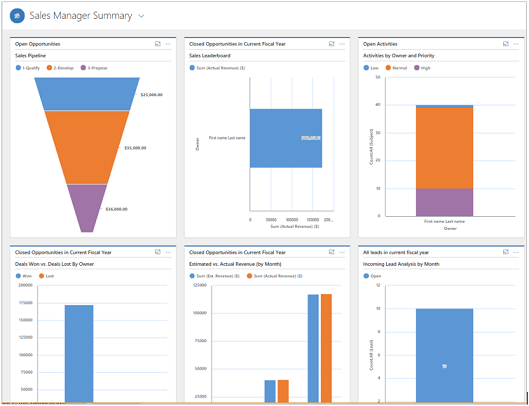
Painel de resumo do Sales Professional
Use o Painel do Sales Professional para gerenciar suas atividades diárias com eficiência, acessar seus dados de vendas rapidamente e ver seu desempenho na tabela de classificação. Esse painel fornece uma lista de atividades atribuídas a você, oportunidades abertas e clientes potenciais, contas ativas, tabela de líderes de vendas e seu pipeline de vendas.
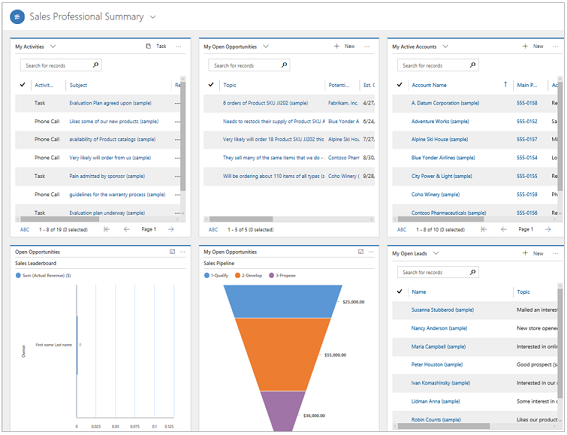
Painéis específicos da tabela
Além dos painéis de vendas, você também pode exibir painéis específicos de uma tabela/entidade. Esses painéis estão disponíveis para tabelas de contas, contatos, clientes potenciais, oportunidades, cotações e faturas.
Para ver o painel específico da tabela, abra a tabela no aplicativo de vendas. Por exemplo, selecione Oportunidades no mapa do site e, na barra de comandos, selecione Mais comandos (menu de três pontos) >Abrir Painéis. Selecione Mostrar Filtro Visual para ver os quadros.
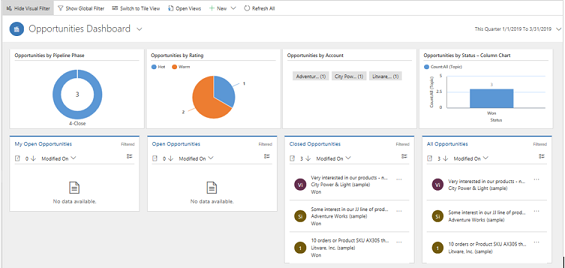
Você pode usar os filtros globais ou visuais para ver apenas os dados que são importantes para você.